Как да отпечатате избрани колони заедно на една страница в Excel?
По подразбиране Excel разделя няколко избрани колони на отделни страници, докато печата. Ако искате да отпечатате избрани колони заедно на една страница, какво бихте направили? Тази статия ще ви покаже методи за постигането му.
Отпечатайте избраните колони заедно с VBA код
Отпечатайте лесно избрани колони заедно с невероятен инструмент
Отпечатайте избраните колони заедно с VBA код
Можете да отпечатате няколко избрани колони заедно на една страница с VBA код. Моля, направете следното.
1. Натиснете Друг + F11 клавиши едновременно, за да отворите Microsoft Visual Basic за приложение прозорец.
2. В Microsoft Visual Basic за приложение прозорец, кликнете Поставете > Модули. След това копирайте и поставете следния VBA код в прозореца на модула.
VBA код: Отпечатайте избраните колони заедно
Sub Print_MultiAreas()
Dim xRg As Range
Dim xSht As Worksheet
Dim xArea As Range
Dim xTxt As String
On Error Resume Next
xTxt = ActiveWindow.RangeSelection.Address
Set xRg = Application.InputBox("Please select columns:", "Kutools for Excel", xTxt, , , , , 8)
If xRg Is Nothing Then Exit Sub
Set xSht = Worksheets.Add(After: = Sheets(Sheets.Count))
For Each xArea In xRg.Areas
xArea.Copy Destination: = xSht.Range(xArea.Address)
xSht.Range(xArea.Address).Value = xArea.Value
Next
xSht.PrintPreview
'xSht.PrintOut Copies:=1, Collate:=True, IgnorePrintAreas:=False
Application.DisplayAlerts = False
xSht.Delete
Application.DisplayAlerts = True
xRg.Parent.Activate
End Sub3. Натисни F5 ключ за изпълнение на кода. Тогава Kutools за Excel се появява диалогов прозорец, моля, изберете колоните, които трябва да отпечатате една по една, като задържите Ctrl ключ. И накрая щракнете върху OK бутон. Вижте екранна снимка:

4. След това ще получите прозорец за визуализация на печат, щракнете върху Изпринти бутон, за да започнете да печатате.
Забележка: Ако някои от избраните колони не са в една страница, в прозореца за визуализация трябва да щракнете върху Следваща страница, за да видите други селекции. И те ще бъдат отпечатани на отделни страници като свои.
Отпечатайте лесно избрани колони заедно с невероятен инструмент
Ако VBA кодът е труден за вас, можете да опитате Съветник за отпечатване на множество избори полезност на Kutools за Excel. С тази помощна програма, можете лесно да отпечатате няколко избрани колони заедно на една страница само с няколко кликвания.
Преди да кандидатствате Kutools за Excel, Моля те първо го изтеглете и инсталирайте.
1. Изберете колоните една по една, като задържите Ctrl ключ. След това щракнете Kutools плюс > Печат > Съветник за отпечатване на множество избори.

2. В Съветник за отпечатване на множество селекции – Стъпка 1 от 3 диалоговия прозорец, всички избрани от вас колони са изброени в списъчното поле, моля, щракнете върху завършеност бутон.
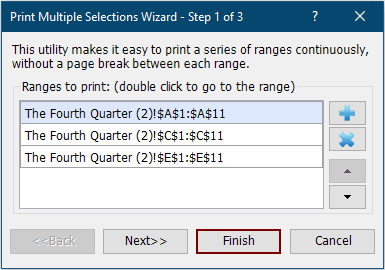
3. След това всички избрани колони се извличат като обекти и се поставят на празен работен лист (по подразбиране всички избрани колони се поставят в колона, можете да подредите позициите им, както е необходимо). След това започнете да отпечатвате работния лист.

Забележка: Ако искате да зададете настройките за печат, моля, щракнете върху Напред в тази стъпка 1 от 3 диалогов прозорец и след това задайте настройките според вашите нужди, както е показано на екранната снимка по-долу.

Ако искате да имате безплатен пробен период (30 дни) на тази помощна програма, моля, щракнете, за да го изтеглитеи след това преминете към прилагане на операцията съгласно горните стъпки.
Най-добрите инструменти за продуктивност в офиса
Усъвършенствайте уменията си за Excel с Kutools за Excel и изпитайте ефективност, както никога досега. Kutools за Excel предлага над 300 разширени функции за повишаване на производителността и спестяване на време. Щракнете тук, за да получите функцията, от която се нуждаете най-много...

Раздел Office Внася интерфейс с раздели в Office и прави работата ви много по-лесна
- Разрешете редактиране и четене с раздели в Word, Excel, PowerPoint, Publisher, Access, Visio и Project.
- Отваряйте и създавайте множество документи в нови раздели на един и същ прозорец, а не в нови прозорци.
- Увеличава вашата производителност с 50% и намалява стотици кликвания на мишката за вас всеки ден!
